شبکه کردن دو کامپیوتر
ممکن است برای شما اتفاق افتاده باشد که بخواهید یک فایل با حجم زیاد را بین لپ تاپ و کامپیوتر خود جا به جا کنید . یا برای انجام کاری مشترک در محل کار خود نیاز به فایل مشترک در سیستم خود و همکارتان داشته باشید . در مقاله امروز گروه مشاوره هیواتک قصد داریم در خصوص شبکه کردن دو سیستم و اتصال دو کامپیوتر با کابل شبکه برای شما دوستان عزیز شرح دهیم .
این مقاله را نیز بخوانید : دلایل بالا نیامدن کامپیوتر و گیر کردن روی آرم مادربورد
اتصال دو کامپیوتر با کابل شبکه
در این بخش نحوه شبکه کردن دو سیستم از طریق کابل شبکه را برای شما دوستان عزیز شرح می دهیم . موارد مورد نیاز و اساسی برای شبکه کردن دو کامپیوتر با کابل شبکه فاصله دو سیستم ، به دلیل استفاده از کابل برای اتصال ، و نصب بودن درایور های کارت شبکه در هر دوسیستم است . درایور کارت شبکه معمولا هنگام خرید سیستم روی کامپیوتر شما وجود دارد . درصورت نبود کارت شبکه می توانید درایور مربوط به سیستم خود را دانلود و نصب کنید . اکنون برای شبکه کردن دو کامپیوتر مراحل زیر را انجام دهید :
نکته : برای سهولت در آموزش نام سیستم ها را A و B می گذاریم .
1. ابتدا دو سیستم را از طریق کابل کراس به یک دیگر متصل کنید .
2. در سیستم A روی صفحه دسکتاپ پایین صفحه سمت راست ، روی آیکون مانیتور راست کلیک کنید .
3. گزینه Open network and sharing center را انتخاب کنید .
4. در صفحه باز شده روی Change adapter settings کلیک کنید .
5. در صفحه باز شده کارت های شبکه خود را مشاهده می کنید . روی درایور کارت شبکه فعال خود راست کلیک کنید .
6. گزینه properties را انتخاب کنید .
7. در این بخش به دو روش می توانید برای شبکه کردن دو سیستم ورژن IP را انتخاب کنید . ما IPv4 را انتخاب می کنیم .
8. اکنون گزینه Properties را انتخاب کنید .
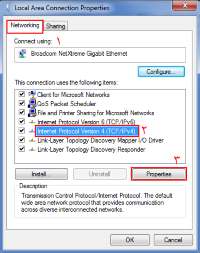
9. در صفحه باز شده تیک گزینه Use following IP address را فعال کنید تا بتوانید به صورت دستی برای سیستم خود IP وارد کنید .
10. بعد از انجام مرحله قبل کادر مشخص شده در تصویر برای شما فعال می شود که رو به روی IP Address باید یک IP را به طور دلخواه انتخاب کنید . مثلا ما 192.168.1.1 را انتخاب کردیم .
11. اکنون رو به روی Subnet mask کلیک کرده تا به طور خودکار Subnet mask را با توجه به IP برای شما مشخص کند .
12. گزینه Ok را انتخاب کنید .
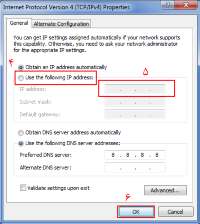
13. اکنون در سیستم B وارد Start شوید .
14. Control Panel را انتخاب کنید .
15. وارد بخش Network and Sharing Center شوید .
16. در صفحه باز شده روی گزینه Chang adapter settings کلیک کنید و مجددا روی کارت شبکه خود راست کلیک کرده و از طریق Properties و انتخاب IPv4 مانند سیستم A روی گزینه Use following IP address کلیک کنید و در سیستم B باید IP آدرس را تغییر دهید به عنوان مثال 192.168.1.2 را تایپ کرده و Ok کنید .
17. اکنون IP های هر دو سیستم A و B با یک دیگر ست شد .حالا باید تغییر IP ها را در هر سیستم به روش زیر چک کنیم :
• با استفاده از کلید ترکیبی Windows و R وارد Run شوید .
• Control را تایپ کرده و Enter را بزنید .
• گزینه Network and sharing center را انتخاب کرده Chang adapter settings را باز کنید .
• اکنون روی کارت شبکه خود راست کلیک کرده و گزینه Status را انتخاب کنید .
• روی Details کلیک کنید در صفحه باز شده می توانید تمام مشخصات کارت شبکه خود را از جمله IP مشاهده کنید .
18. بعد از بررسی و تایید شدن IP سیستم های A و B برای شبکه کردن دو کامپیوتر با کابل باید کامپیوتر ها را به روش زیر با یک دیگر Ping کنید :
• در سیستم A از طریق Start در قسمت Search کلمه cmd را سرچ کنید .
• سپس cmd را اجرا کنید . عبارت Ping192.168.1.2 را تایپ کرده و Enter را بزنید . ( بعد از Ping باید IP سیستم مقابل را که قبلا انتخاب کرده بودید وارد کنید در اینجا ما برای سیستم B 192.168.1.2 را انتخاب کرده ایم )
19. سیستم شما متصل می شود . در غیر این صورت سیستم شما با مشکل Firewall مواجه است برای حل این مشکل در هر دو سیستم مراحل زیر را انجام دهید :
• از طریق Start وارد Control Panel شوید .
• گزینه Firewall Windows را انتخاب کنید .
• سپس روی Allow a program or feature through Windows Firewall کلیک کنید .
• در واقع فایروال به طور خودکار برای دفاع از سیستم شما Ping شدن سیستم را بلاک کرده است که ما باید در این قسمت آن را از بلاک خارج کنیم . برای انجام این کار گزینه Chang Settings را انتخاب کنید .
• در صفحه باز شده تیک گزینه File and printer sharing را برای Public و Private فعال کنید .
• در آخر گزینه Allow another program را انتخاب کنید .
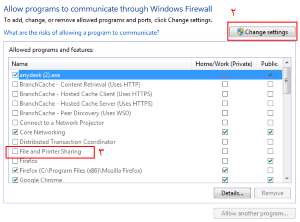
20. اکنون مجددا مانند مرحله 18 در cmd پینگ بودن دوسیستم را چک کنید که مطمئنا هر دو سیستم شما با انجام مراحل فوق به یک دیگر متصل شده و آماده تبادل اطلاعات هستند .

شبکه کردن دو کامپیوتر با وایرلس
برای شبکه کردن دو کامپیوتر با وایرلس مراحل زیر را انجام دهید :
1. در قدم اول کامپیوترهای خود را به دستگاه Adsl متصل کنید .
2. در قدم بعدی از طریق کلید های میانبر Windows و R وارد قسمت Run شوید .
3. کلمه control sysdm.cpl را در Run تایپ کرده و Enter را بزنید .
4. در پنجره باز شده وارد سربرگ Computer name شوید .
5. گزینه Change… را انتخاب کنید .
6. در پنجره باز شده می توانید Computer name و Workgroup را تغییر دهید .
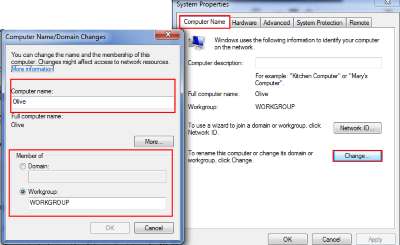
7. مانند مرحله 19 قسمت قبل Firewall را غیر فعال کنید .
اکنون سیستم شما برای جا به جایی اطلاعات آماده است و شبکه کردن دو کامپیوتر با وایرلس برای شما انجام شد .

منبع : شبکه کردن دو کامپیوتر